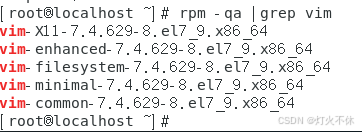前言
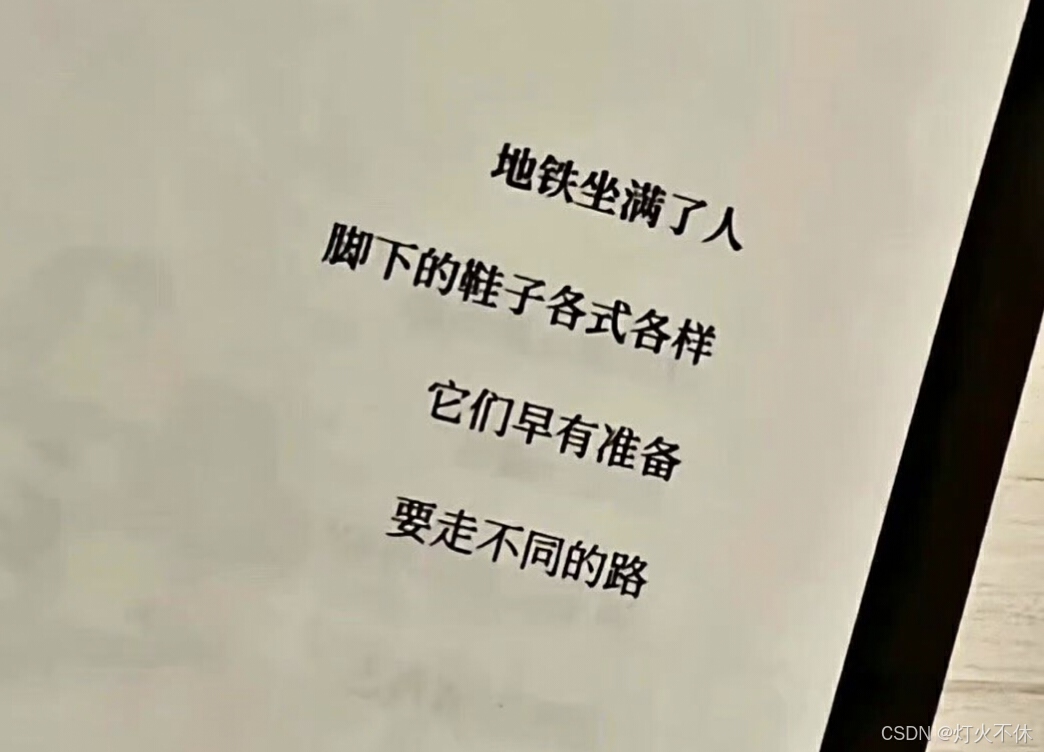
xshell
链接:https://pan.quark.cn/s/57062561e81a
提取码:TK4K
链接失效(可能被官方和谐)可评论或私信我重发
安装
下载后解压得到文件
安装路径不要有中文

打开文件
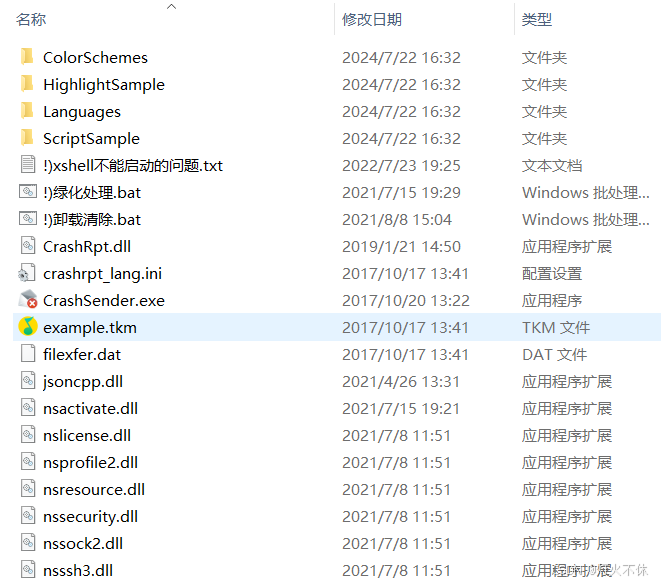
注意!360等软件会拦截创建注册表的行为,需要全部允许、同意。或者退出360以后再安装。
在"绿化处理.bat"上,右键管理员运行
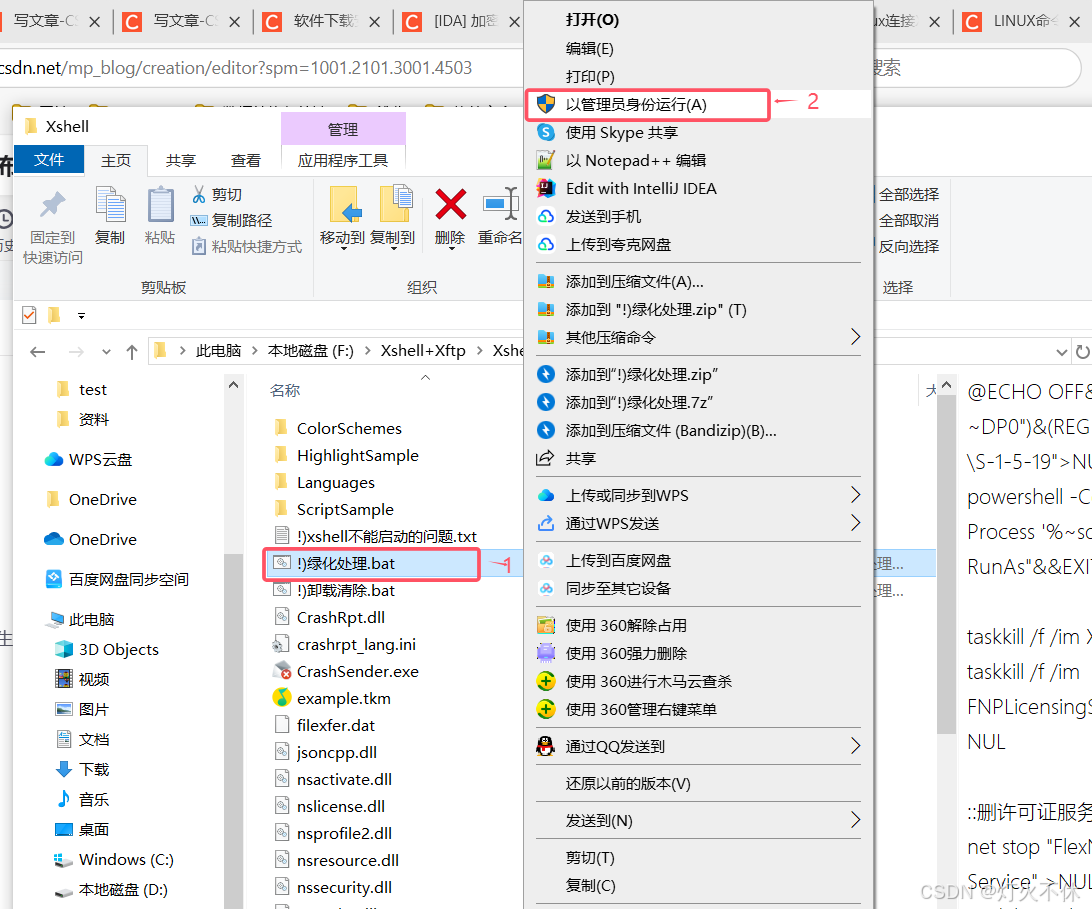
安装完成,桌面会得到一个Xshell快捷方式
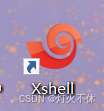
linux
[linux] 在VMware中安装linux、文件下载及详细安装过程(附下载链接)-CSDN博客
[Ubuntu] linux之Ubuntu18.04的下载及在虚拟机中详细安装过程(附有下载链接)-CSDN博客
这里以Linux的centos7版本为例
网络模式一律用NAT模式
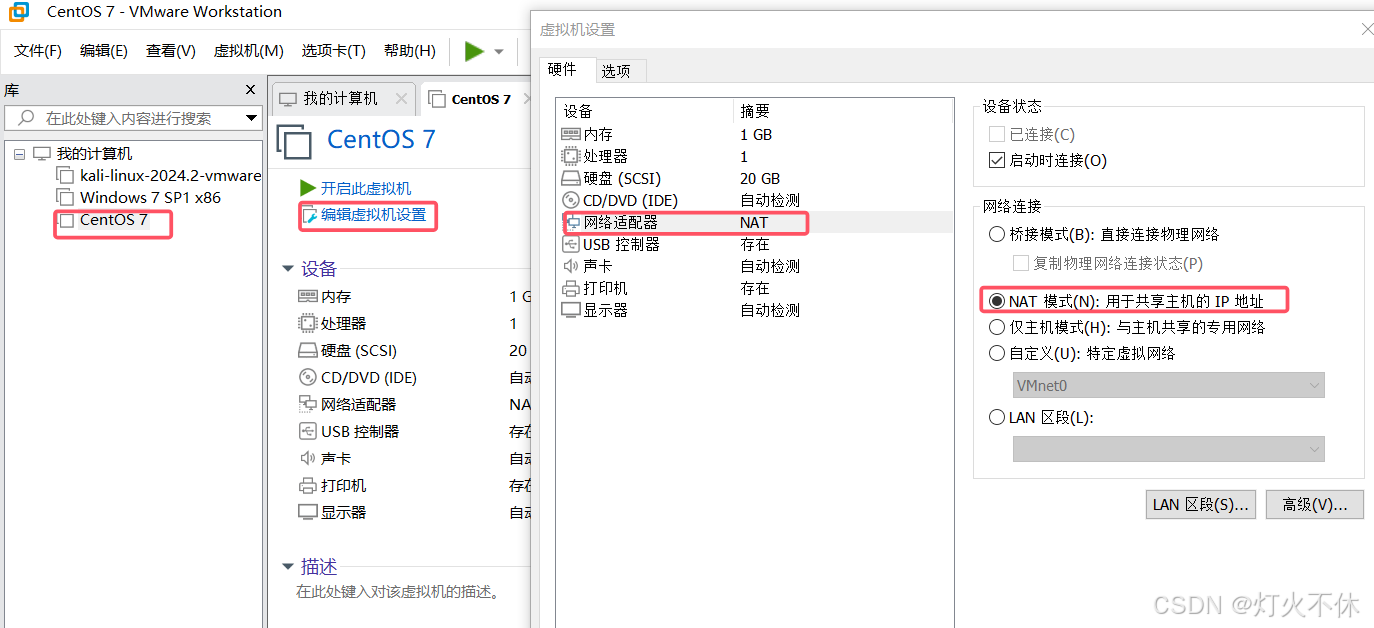
打开虚拟机linux,开机
输入以下命令,然后输入密码,linux中不会回显输入的密码,所以看不到输入的密码,更换用户为root
su - root此时已经更换到root用户

题外话
如果有报错信息"用户不在 sudoers 文件中。此事将被报告。"
因为此时登录的是用户名ad,更改为用户root即可解决

Xshell的使用
连接
双击启动Xshell,新建会话
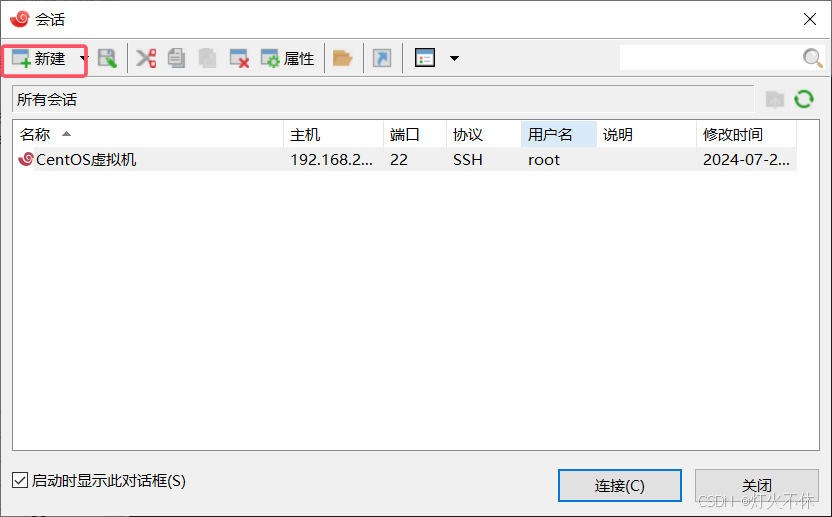
名称(N)自定义,区分不同的主机。
主机(H)填写虚拟机的IP
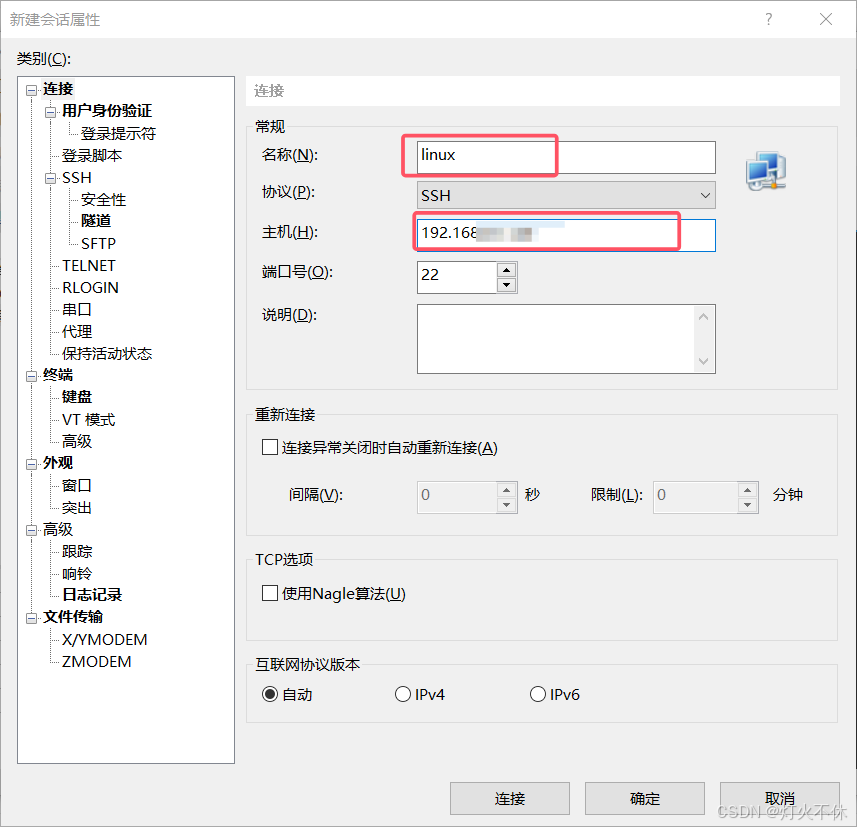
关于查看linux的ip地址
打开linux,这里使用centOS7作为演示
进入桌面后,右键点击桌面,选择打开终端
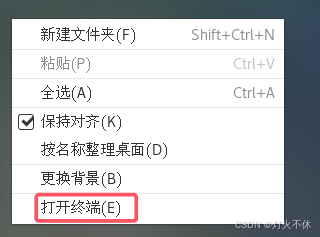
输入以下命令就可以看到IP地址
ifconfig -a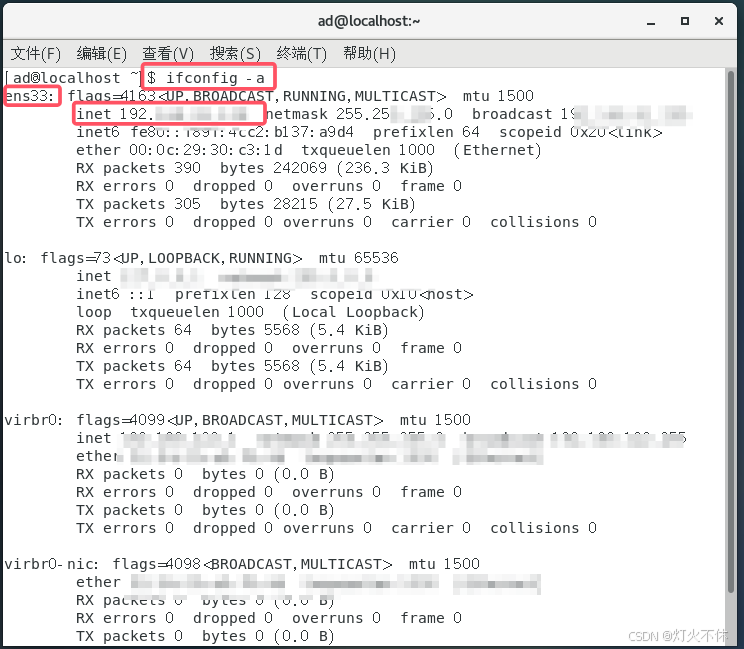
点"用户身份验证",输入用户名和密码保存,点击连接
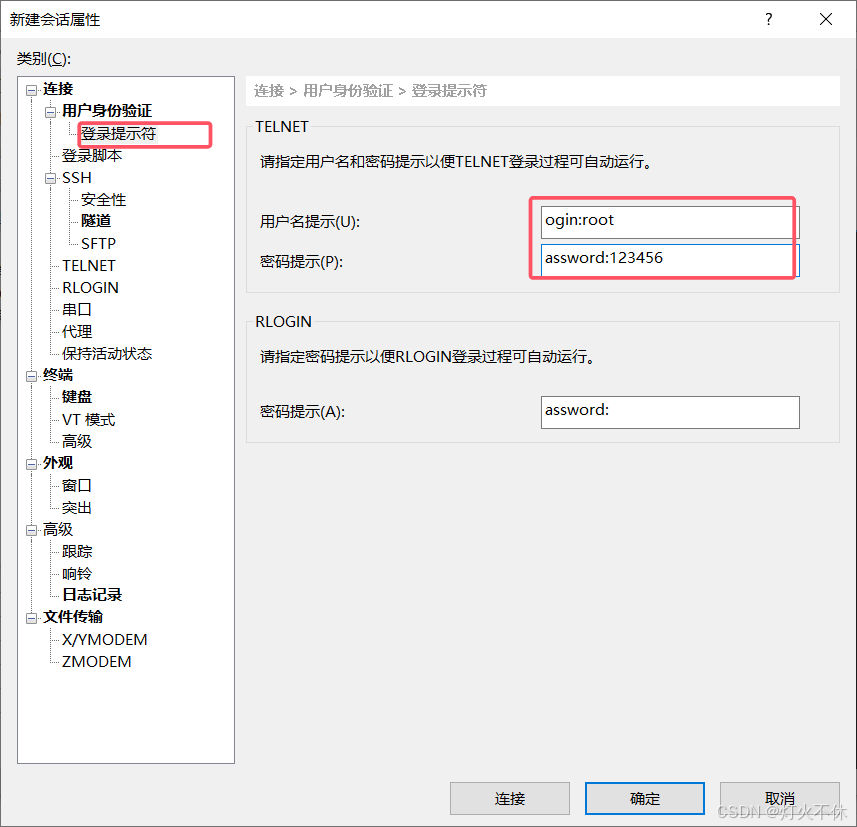
输入用户名,点击确定
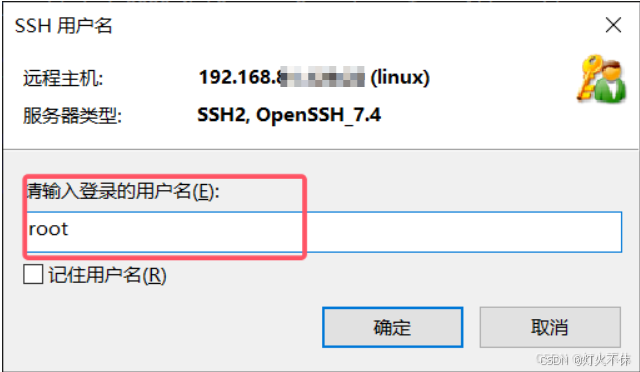
输入密码,点击确定
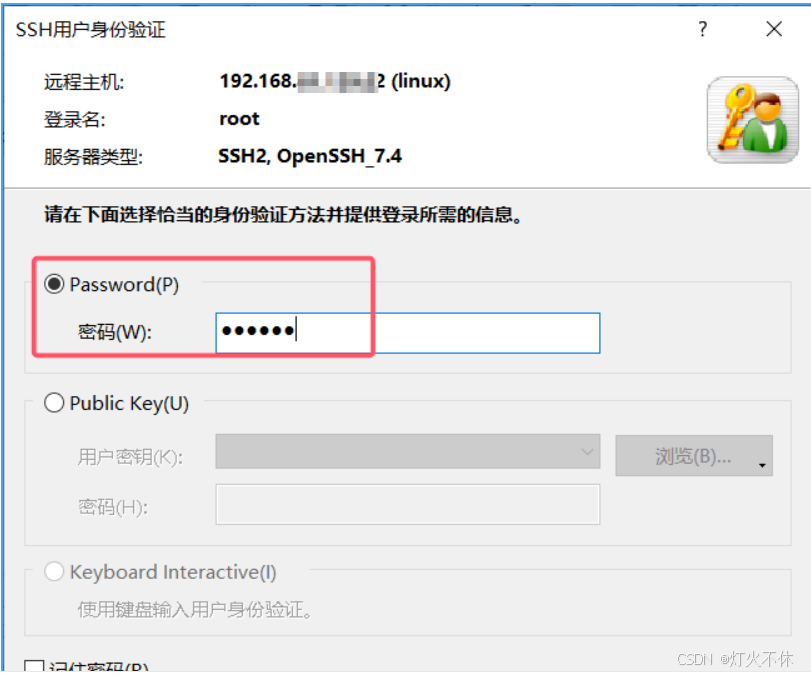
连接成功
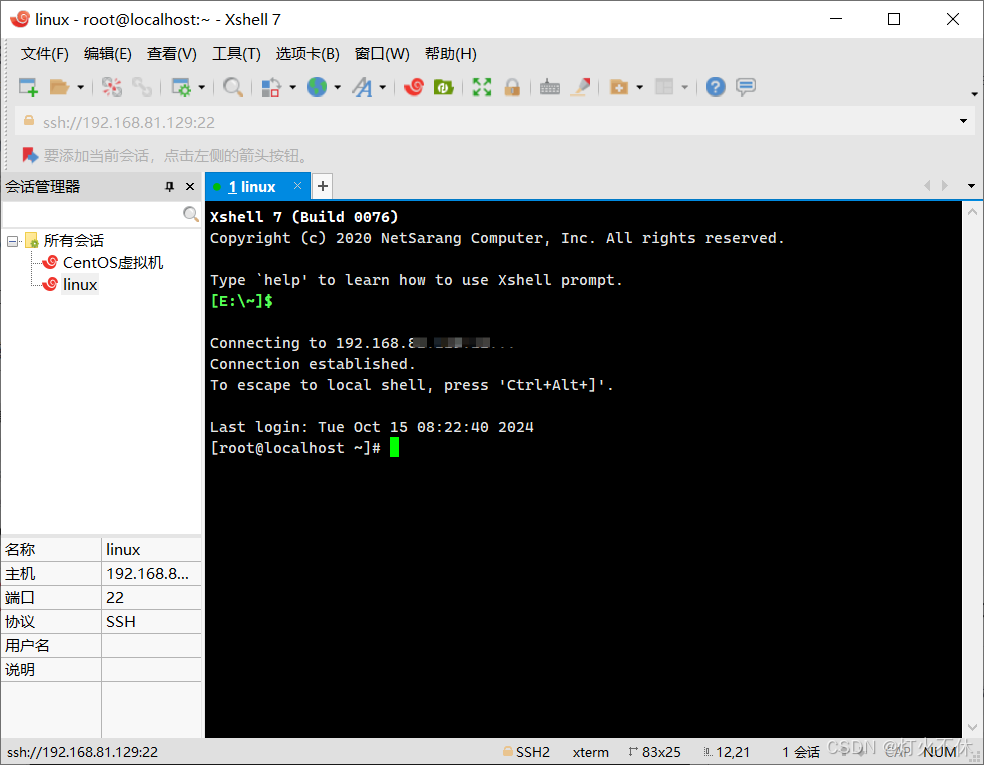
连接成功
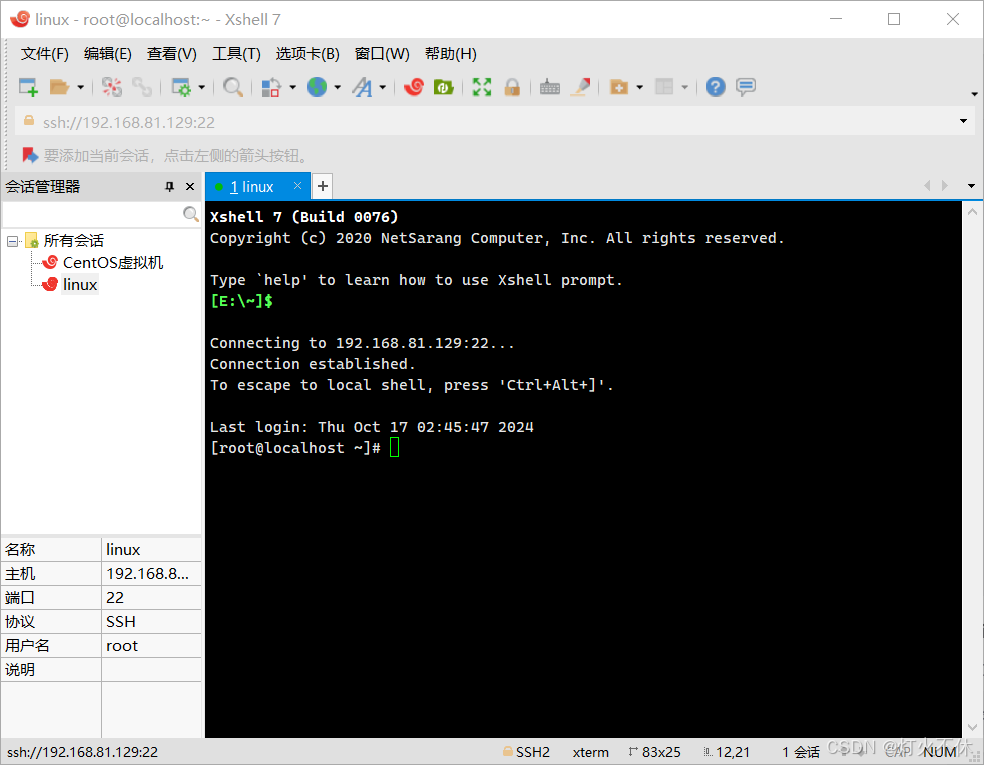
上传文件
安装传输文件所需的rz工具包,输入命令:
yum install -y lrzsz在虚拟机终端中输入该命令
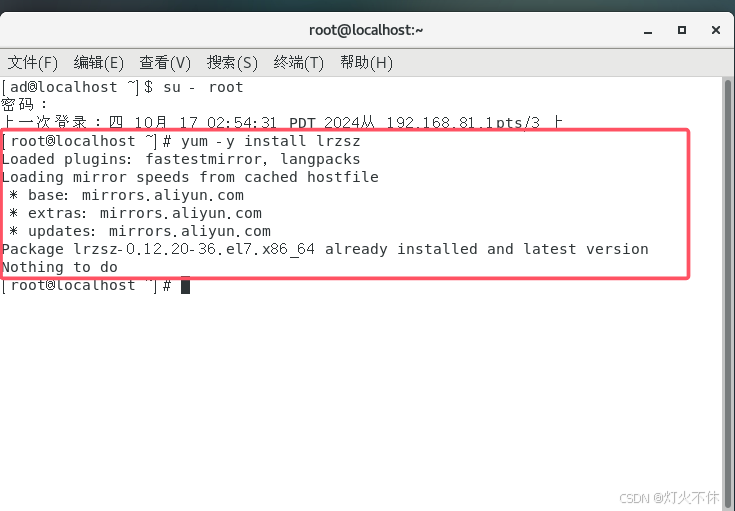
输入命令确认是否安装正确 接下来使用xshell输入命令
rpm -qa lrzsz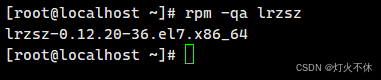
使用以下命令上传文件
rz -y
输入命令后会弹出以下窗口,在这个窗口中找到需要上传的文件
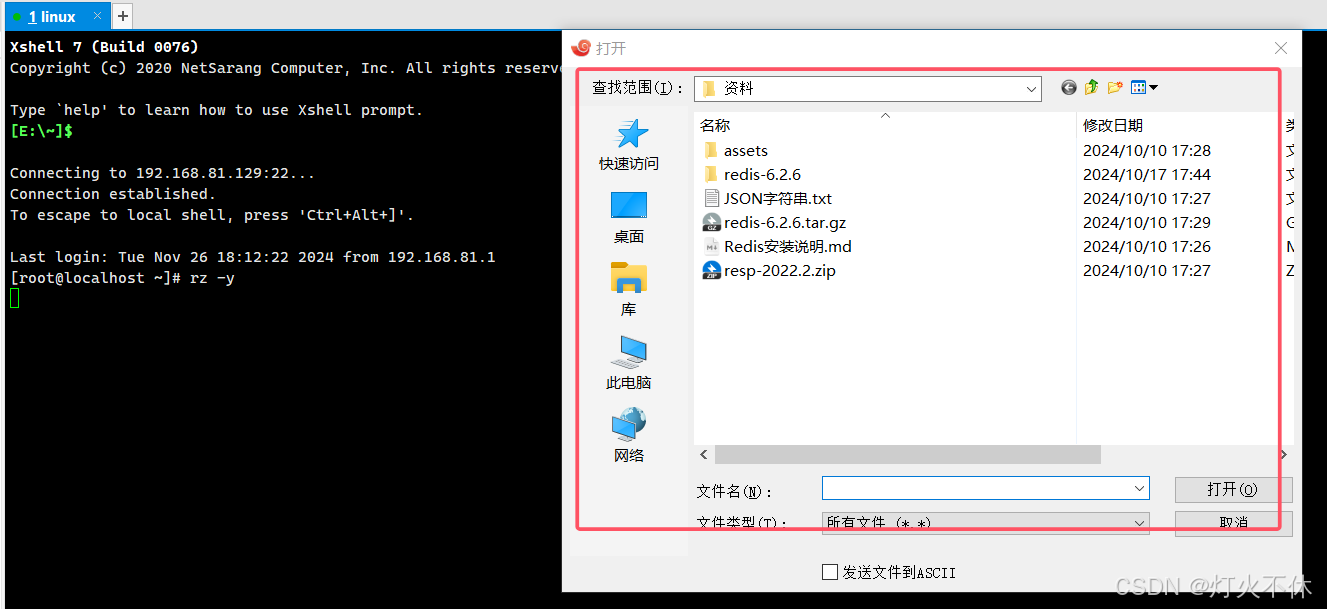
选择下载的压缩包进行上传,例如

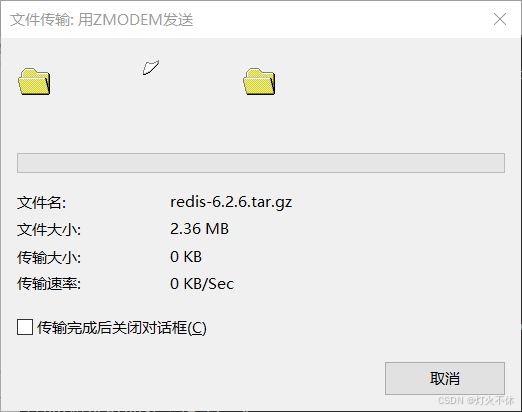
安装vim命令
使用rpm命名安装
yum -y install vim*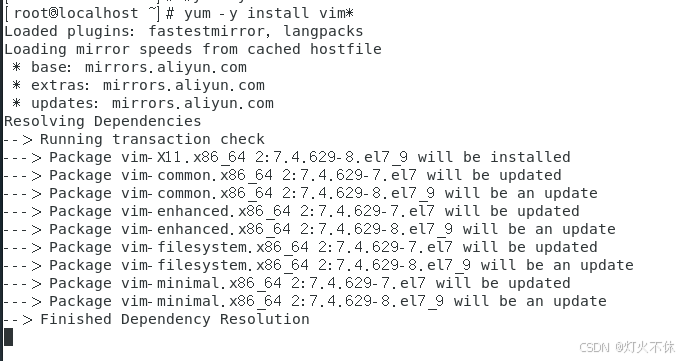

检查是否安装成功
rpm -qa |grep vim